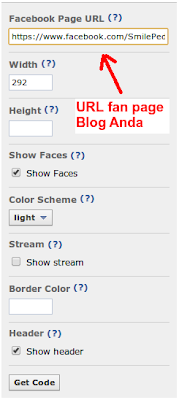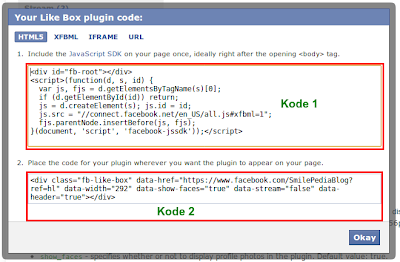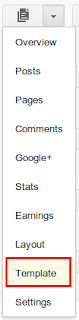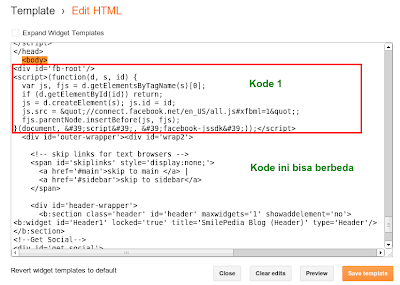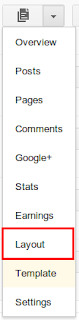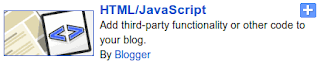7oni pantau
www.jokosetia7i.co.cc Orang yang berpikiran negatif selalu melihat kesulitan dalam setiap kesempatan, Sedangkan orang sukses selalu mencari kesempatan dalam setiap kesulitan..
www.jokosetia7i.co.cc
Jika niat sudah terpancang karena Allah, tidak akan ada halangan yang bisa menghentikan seseorang melakukan sesuatu. Niat karena Allah ialah motivator yang utama dan seharusnya menjadi satu-satunya motivator kita. .
Prinsip
Hendaknya bersaing untuk menjadi siapa yang lebih dicintai, bukan siapa yang lebih ditakuti..
Minggu, 10 Agustus 2014
Windows 7 Loader
 06.15
06.15
 Unknown
Unknown
Windows Loader v2.0.7 adalah activator terbaik yang dapat anda
gunakan untuk mengaktifkan segala jenis windows 7 milik anda dengan
sangat mudah dan cepat. Jika anda masih mempunyai windows 7 yang belum
aktif, maka saya sarankan untuk segera menggunakan windows loader terbaru ini sekarang juga.
Di dalam versi ini sudah disempurnakan aktifasi
otomatis untuk mengaktifkan windows 7 anda dengan mudah dan gratis
tentunya. Jadi segera download Windows Loader v2.0.7 ini sekarang juga dan buat windows 7 anda menjadi genuine sekarang juga.
Untuk download Silahkan DOWNLOAD disini !
Jumat, 21 Maret 2014
Perintah Dasar Configurasi Mikrotik Router
 21.00
21.00
 Unknown
Unknown
-
Perintah Dasar mikrotik Router ini merupakan lanjutan dari materi Perintah dasar Mikrotik dan Direktori Mikrotik , kita akan mengenal perintah-perintah dasar pada mikrotik, mulai dari perintah penamaan sebuah router sampai setting ip Firewall nat
Bacalah dengan seksama, akan saya paparkan dua cara penulisan perintah untuk setiap perintah yang dapat dijalankan.mengganti nama admin
system identity set name=ROUTERKU , kata ROUTERKU akan menjadi nama admin yang baru
memberi password :
password lalu enter
old pasword : ( pasword yang lama , jika baru diinstal berarti dikosongkan )
new password : ( masukkan password baru )
confirm new pasword : ( masukkan password baru sekali lagi )
mengembalikan setting pada kondisi default :
system reset ( dari direktori Admin )
mematikan mikrotik router
system shutdown ( dari direktori Admin )
merestart mikrotik
system reboot ( dari direktori Admin )
menuju direktori tertentu :
perintah interface kemudian enter akan membawa kita masuk kedalam direktori interface
perintah ip Address kemudian enter akan membawa kita masuk kedalam direktori ip Address
perintah ip route kemudian enter akan membawa kita masuk kedalam direktori ip route
perintah ip DNS kemudian enter akan membawa kita masuk kedalam direktori ip DNS
perintah ip Firewall nat kemudian enter akan membawa kita masuk kedalam direktori ip firewall nat
untuk keluar dari sub direktori dan kembali ke direktori admin gunakan perintah " / " tanpa tanda petik
mengganti nama interface
set 0 name=lan / set ether1 name=lan ( dilakukan didalam direktori interface )
interface set 0 name-lan / interface set ether1 name=lan ( dilakukan dari Direktori admin )
memberi ip address
add address 192.0.0.1/24 interface=lan ( dari Direktori ip address )
ip address add address 192.0.0.1/24 interface=lan ( dari Direktori Admin )
ket :
/24 adalah subnetmask yang artinya 255.255.255.0
=lan adalah nama dari interface yang ingin di berikan ip address
menentukan gateway :
add gateway=192.0.0.1 ( dari Direktori ip Route )
ip route add gateway 192.0.0.1 ( dari Direktori Admin )
membuat sharing koneksi add chain=scrnat out-interface=lan action=masquerade ( dari direktori ip firewal nat )
ip firewall nat add chain=scrnat out-interface=lan action=masquerade ( dari direktori Admin )
ket :
out-interface biasanya diisi dengan nama interface yang memiliki koneksi internet
melihat informasi Direktori :
Kumpulan perintah lengkap setting mikrotik
Kebutuhan akan akses internet dewasa ini sangat tinggi sekali. Baik untuk mencari informasi, artikel, pengetahuan terbaru atau bahkan hanya untuk chating. Pembagian nomor untuk internet atau biasa disebut dalam dunia networking adalah IP Address sudah sangat menipis atau sudah hampir habis.
Satu IP Address perlu sekali berhubungan dengan IP address lainnya yang berbeda class atau subnet, maka diperlukanlah suatu proses system untuk menghubungkan IP Address itu, yaitu routing. Routing akan membuat sebuah rantai jaringan saling terhubung dan bias berkomunikasi dengan baik, dan informasi yang tersedia di satu IP Address akan didapatkan di IP address yang lainnya.
Device atau perangkat yang digunakan untuk proses routing biasa disebut router. Router terdiri dari hardware & software keduanya harus terpasang dengan sejalan atau sinkron supaya bisa bekerja dengan baik. Router bisa kita peroleh dengan cara memakai langsung tanpa harus install system dengan menggunakan router broadband atau kita bisa menggunakan komputer untuk membuat router dengan cara menginstall system operasi atau software untuk membuat router dengan catatan hardware pun mendukung untuk proses routing. Mikrotik adalah salah satu vendor baik hardware dan software yang menyediakan fasilitas untuk membuat router. Salah satunya adalah Mikrotik Router OS, ini adalah Operating system yang khusus digunakan untuk membuat sebuah router dengan cara menginstallnya ke komputer. Fasilitas atau tools yang disediakan dalam Mikrotik Router Os sangat lengkap untuk membangun sebuah router yang handal dan stabil.
Tentang Mikrotik
MikroTik [dengan trade name MikroTik®] didirikan tahun 1995 bertujuan mengembangkan sistem ISP dengan wireless. MikroTikls saat ini telah mendukung sistem ISP dengan wireless untuk jalur data internet di banyak negara, antara lain Iraq, Kosovo, Sri Lanka, Ghana dan banyak negara lainnya.
Pengalaman dalam melakukan instalasi di Latvia menempa kami dengan kondisi serupa di negara-negara pecahan Uni Soviet dan negara berkembang lainnya. Berbagai pengembangan telah dilakukan hingga saat ini tersedia perangkat lunak sistem operasi router versi 2 yang menjamin kestabilan, kontrol, dan fleksibilitas pada berbagai media antar muka dan sistem routing dengan menggunakan komputer standart sebagai hardware. Perangkat lunak ini mendukung berbagai aplikasi ISP, mulai dari RADIUS modem pool, hingga sirkuit backbone dengan DS3.
MikroTik berlokasi di Riga, ibukota Latvia, dengan 50 orang karyawan. Mikrotik juga menjalankan sebuah ISP kecil, sebagai media percobaan untuk pengembangan routerOR software.
Mikrotik Router OS
Mikrotik Router OS adalah system operasi varian linux atau unix yang fungsi utamanya untuk routing, system operasi ini dipersenjatai dengan berbagai macam metode routing yang lengkap. Akan tetapi Microtik Router OS, bukan sebuah open source dibawah badan GNU. Untuk menggunakan sistem operasi ini kita harus membeli lisensi ke Microtik. Pembelian lisensi Microtik Router OS yang di tawarkan oleh perusahan Microtik, tidak begitu mahal untuk standar Router OS.
Mikrotik Router OS dibagi-bagi menjadi beberapa level, setiap levelnya berbeda-beda fitur yang diberikan. Dan harga lisensi yang dibayar untuk menggunakan sistem operasi ini tergantung dengan level Router OS tersebut. Untuk lisensi RouterOS Level 4 tanpa DOM berkisar Rp 400.000,- dengan DOM Rp 750.000,-, lisensi RouterOS Level 5 tanpa DOM berkisar Rp 850.000,- dengan DOM Rp 1.200.000,-, dan lisensi RouterOS Level 6 tanpa DOM berkisar Rp 2.000.000,- dengan DOM Rp 2.350.000,-.
Instalasi Mikrotik Router OS
Pastiin kamu dah punya cd Mikrotik nya (klo blom punya mo instal pake apa??)
Booting dari Cd-Room:
Udah proses Booting, sekarang pilih paket² yang mo di install,,
Paket² nya da banyak,
tiap paket punya fungsi yang beda-beda tapi ada juga yang berkaitan,
jadi biar aman instal smua paket aja (kan biar bisa di pelajari smuanya)..
untuk milih smua paket nya kamu bisa tekan “a”, trus klo dah yakin buad mulai instal paket2 nya teken “i”, entar ada pertanyaan:
* Do you want to keep old configuration ? [ y/n] ketik Y
* Continue ? [ y/n] ketik Y
Setelah itu proses installasi system dimulai,
disini kita tidak perlu membuat partisi hardisk karena secara otomatis dia akan membuat partisi sendiri.
Gambar pas lagi proses instalasi.
Setelah proses installasi selesai maka kita akan di minta untuk merestart system,
tekan enter untuk merestart system.
udah itu kamu di sarankan untuk nge-check Hardisk yang dipake,
proses pengecekan ini lumayan lama loh tergantung dari space hardisk yang dipake.
Kalo kamu yakin hardisk nya masih bagus teken “N” aja, abis proses chek nya lama sih
Udah itu kamu di bawa ke halaman login Mikrotik. Selesai de proses instalasi nya….
Mengkonfigurasi MikroTik menggunakan Command Line Interface (CLI)
Mengkonfigurasi MikroTik menggunakan Command Line Interface (CLI) ini bisa kita lakukan dengan menggunakan telnet, ssh, menu terminal pada winbox, kabel serial atau secara langsung apabila kita menginstall MikroTik RouterOS pada sebuah PC.
Berikut beberapa perintah dasar mengkonfigurasi MikroTik dengan menggunakanCommand Line Interface (CLI):
Memberi Nama Router
/system identity set name=RouterKu.
Melihat Interface yang terpasang
/interface print
Memberi Nama pada Interface Ethernet
/interface ethernet set ether1 name=Public
/interface Ethernet set ether2 name=Local
atau
/interface set 0 name=Public
/interface set 1 name=Local
atau
/ interface set 0 name=Public; set 1 name=Local
Memberi IP Address pada interface Public dan Local
/ip address add address=192.168.67.100/24 interface=Public
/ip address add address=167.16.10.100/24 interface=Local
Mengganti IP Address pada interface Local (1)
/ip address remove 1
/ip address add address=172.16.10.100/24 interface=Local
Menambahkan default gateway
/ ip route add dst-address=0.0.0.0/0 gateway=192.168.67.2 Atau
/ip route add gateway=192.168.67.2
Menambahkan NAT Masquerade
/ip firewall nat add chain=srcnat out-interface=Public action=masquerade
Menambahkan Primary DNS dan Secondary DNS
/ip dns set primary-dns=203.78.115.215 secondary-dns=203.78.115.222 allow-remote-request=yes
Menambahkan DHCP Server packet
Buat IP Pool
/ip pool add name = ippool1 ranges= 172.16.10.1-172.16.10.10
Setup DHCP Server
/ip dhcp-server add interface=Local address=ippool1
Setup Netwok; Gateway, DNS Server,..
/ip dhcp-server network add address=172.16.10.0/24 gateway=172.16.10.100 s=dns-server=203.78.115.222
Membackup System configuration
/system backup save name=Backup-1
Restore System configuration
/system backup load name=Backup-1
Demikianlah beberapa contoh MikroTik Command Line Interface untuk mengkonfigurasi MikroTik RouterOS, IP Address yang digunakan pada diatas hanyalah contoh saja, sehingga harus kita ubah sesuai dengan IP Address yang kita kehendaki.
Senin, 24 Februari 2014
CURCOL - Curhat cocolongan
 02.14
02.14
 Unknown
Unknown
BU.. doa ken oo, gera oo tereh menang pagawean.. oo hayang ngabahagiaken ibu jng bapa, oo sok ngarasa isin arai balik ti PWT sok sa ukur ek menta duit ka ibu, oo bisana mentaan duit bae ka ibu , ayeuna oo hayang mere ka ibu doa ken gera oo tereh gawe.. oo hayang meli anting gen ibu tina gaji mon oo ges gawe.. oo hayang ari balik ka imah teh mawa duit gen ibu, tapi oo ayeuna mash bsana mentaan ae ka ibu.. oo ges nyoba ngalamar kaditu kadieu.. doaken bu gera aya panggilan trus mudah-mudahan di terima, kabulken doa oo ieu ya ALLAH.. oo hayang ngabahagiaken orang tua oo.. berikan oo kemudahan gen mndapatkan pgawean pertama oo ya ALLAH.. AMIIN YA ALLAH YA ROBBAL ALAMIIN
Minggu, 22 Desember 2013
 00.41
00.41
 Unknown
Unknown
PRRIIITTTT,,,PPRRIIITTTT,,,PPR
KABAR GEMBIRA....!!!!!!!!
PERUSAHAAN RAKSASA DUNIA INTERNET ... *** GOOGLE****
SEGERA MELUNCURKAN JEJARING SOSIAL/MEDIA SOSIAL TERBARU....
SEBUAH LANGKAH CERDAS UNTUK MEDIA PROMOSI BISNIS KITA SEMUA, YANG AKAN
LOUNCING AWAL TAHUN 2014, SAAT INI LEBIH BANYAK MEMBER DARI MANCANEGARA,
DI INDONESIA MASIH BELUM POPULER, DENGAN MEMBERNYA MENDUNIA SERTA INTER
AKTIF, JIKA KITA GABUNG TENTUNYA BISNIS KITA AKAN SEMAKIN DIKENAL DI
MANCANEGARA,
NAMANYA : GLOBALLSHARE (gas)
GlobAllShare sebagai
Jejaring Sosial Terbaru 2014 yang sangat Mirip dengan Facebook BEDANYA
di Global share semua aktifitas seperti; log in, update statu di LIKE
pengunjung, punyai nilai uang tersendiri, dan Kini lagi hangat
hangatnya,
Globallshare merupakan Jejaring sosial yang akan Google Luncurkan secara Resmi Pada Awal Tahun 2014.
SEBELUM LOUNCING Awal Tahun 2014, Google memberikan kesempatan pada
pencinta Media Sosial untuk memiliki SAHAM GRATIS di GloballShare.
Cara Mendapatkan sahamnya adalah;
Dengan mengundang teman-teman dan kenalan Anda untuk gabung di
GlobAllShare sebelum 1 Januari 2014 SEKALI LAGI WAKTUNYA TERBATAS SAMPAI
31 DESEMBER 2013,
maka Anda berhak mendapatkan saham Secara Gratis.
Jika Anda telah berhasil mengundang 5 teman bergabung di GloballShare,
maka Anda akan mendapatkan 1 LEMBAR SAHAM secara Gratis, Jika Teman yang
Anda Ajak berhasil mengundang 5 temannya juga, maka Anda berhak lagi
mendapatkan 1 LEMBAR SAHAM,
dan begitu seterusnya sampai kedalaman 7 level.
DAYA TARIK GLOBALLSHARE; Chating Room Yang seru, Membernya seluruh
dunia, memperluas jangkauan promosi bisnis di MANCANEGARA, TIDAK CUKUP
ITU tawaran lainnya adalah hanya log in saja serta update status banyak
di like orang mempunyai nilai uang tersendiri.
KEUNTUNGAN LAIN Gabung di GloballShare:
- Gratis Pendaftaran
- Dapat digunakan untuk berinteraksi dgn orang-orang diseluruh dunia seperti menggunakan FACEBOOK
- Nilai / harga saham GLOBALLSHARE selalu bertambah mengikuti
perkembangan atau banyaknya orang- orang yang menggunakan Sosial Media
ini.
- Saham dari GLOBALLSHARE dapat diperjual belikan kepada semua pengguna Sosial Media ini
- Banyaknya PERTEMANAN di GLOBALLSHARE mempengaruhi harga saham yang kita miliki.
- Harga 1 SAHAM Berbagi berkisar $ 2,5 - $ 37
- Tersedia Ribuan contens aplikasi menarik yang bisa kita gunakan / manfaatkan.
- Penghasilan Anda di Global share akan berkelanjutan tiap bulan tidak
akan berhenti di hitung dari 70% Laba Perusahaan x Total saham Anda
sebelum 1 Januari 2014.
INGAT TINGGAL HITUNGAN HARI, JIKA TIDAK CEPAT ANDA AKAN KEHILANGAN KESEMPATAN MEMILIK SAHAM DI GLOBALLSHARE SELAMANYA..??!!
KEBANGGAAN TERSENDIRI KITA MEMILIKI SAHAM DI MEDIA SOSIAL YANG MENDUNIA YANG DIKELOLA GOOGLE.
Pendaftaran GRATISSSS Tidak di Pungut Biaya dan penawaran sahamnya
DITUTUP tanggal 31 Desember 2013. Kenapa dibatasi karena diperkirakan
akan booming di tahun 2014 dan member akan semakin terus bertambah.
sayaaaang banget kalo dilewatkan...
DAFTAR SEKARANG
Gunakan Gmail Untuk Mendaftar
link daftarnya di sini http://www.globallshare.com/
KABAR GEMBIRA....!!!!!!!!
PERUSAHAAN RAKSASA DUNIA INTERNET ... *** GOOGLE****
SEGERA MELUNCURKAN JEJARING SOSIAL/MEDIA SOSIAL TERBARU....
SEBUAH LANGKAH CERDAS UNTUK MEDIA PROMOSI BISNIS KITA SEMUA, YANG AKAN LOUNCING AWAL TAHUN 2014, SAAT INI LEBIH BANYAK MEMBER DARI MANCANEGARA, DI INDONESIA MASIH BELUM POPULER, DENGAN MEMBERNYA MENDUNIA SERTA INTER AKTIF, JIKA KITA GABUNG TENTUNYA BISNIS KITA AKAN SEMAKIN DIKENAL DI MANCANEGARA,
NAMANYA : GLOBALLSHARE (gas)
GlobAllShare sebagai Jejaring Sosial Terbaru 2014 yang sangat Mirip dengan Facebook BEDANYA di Global share semua aktifitas seperti; log in, update statu di LIKE pengunjung, punyai nilai uang tersendiri, dan Kini lagi hangat hangatnya,
Globallshare merupakan Jejaring sosial yang akan Google Luncurkan secara Resmi Pada Awal Tahun 2014.
SEBELUM LOUNCING Awal Tahun 2014, Google memberikan kesempatan pada pencinta Media Sosial untuk memiliki SAHAM GRATIS di GloballShare.
Cara Mendapatkan sahamnya adalah;
Dengan mengundang teman-teman dan kenalan Anda untuk gabung di GlobAllShare sebelum 1 Januari 2014 SEKALI LAGI WAKTUNYA TERBATAS SAMPAI 31 DESEMBER 2013,
maka Anda berhak mendapatkan saham Secara Gratis.
Jika Anda telah berhasil mengundang 5 teman bergabung di GloballShare, maka Anda akan mendapatkan 1 LEMBAR SAHAM secara Gratis, Jika Teman yang Anda Ajak berhasil mengundang 5 temannya juga, maka Anda berhak lagi mendapatkan 1 LEMBAR SAHAM,
dan begitu seterusnya sampai kedalaman 7 level.
DAYA TARIK GLOBALLSHARE; Chating Room Yang seru, Membernya seluruh dunia, memperluas jangkauan promosi bisnis di MANCANEGARA, TIDAK CUKUP ITU tawaran lainnya adalah hanya log in saja serta update status banyak di like orang mempunyai nilai uang tersendiri.
KEUNTUNGAN LAIN Gabung di GloballShare:
- Gratis Pendaftaran
- Dapat digunakan untuk berinteraksi dgn orang-orang diseluruh dunia seperti menggunakan FACEBOOK
- Nilai / harga saham GLOBALLSHARE selalu bertambah mengikuti perkembangan atau banyaknya orang- orang yang menggunakan Sosial Media ini.
- Saham dari GLOBALLSHARE dapat diperjual belikan kepada semua pengguna Sosial Media ini
- Banyaknya PERTEMANAN di GLOBALLSHARE mempengaruhi harga saham yang kita miliki.
- Harga 1 SAHAM Berbagi berkisar $ 2,5 - $ 37
- Tersedia Ribuan contens aplikasi menarik yang bisa kita gunakan / manfaatkan.
- Penghasilan Anda di Global share akan berkelanjutan tiap bulan tidak akan berhenti di hitung dari 70% Laba Perusahaan x Total saham Anda sebelum 1 Januari 2014.
INGAT TINGGAL HITUNGAN HARI, JIKA TIDAK CEPAT ANDA AKAN KEHILANGAN KESEMPATAN MEMILIK SAHAM DI GLOBALLSHARE SELAMANYA..??!!
KEBANGGAAN TERSENDIRI KITA MEMILIKI SAHAM DI MEDIA SOSIAL YANG MENDUNIA YANG DIKELOLA GOOGLE.
Pendaftaran GRATISSSS Tidak di Pungut Biaya dan penawaran sahamnya DITUTUP tanggal 31 Desember 2013. Kenapa dibatasi karena diperkirakan akan booming di tahun 2014 dan member akan semakin terus bertambah.
sayaaaang banget kalo dilewatkan...
DAFTAR SEKARANG
Gunakan Gmail Untuk Mendaftar
link daftarnya di sini http://www.globallshare.com/
Kamis, 05 Desember 2013
cara daftar google Adsense dengan cepat
 19.42
19.42
 Unknown
Unknown
JINGLING
selamat pagi gun, alias good morning dan sugeng enjang gan ... :Dyah kali ini di pagi yang sejuk,cerah,cetar membahana ini saya akan sedikit sharing tentang salah satu dunia hacked/jeboling ..wuuaahhh.. dasyat gan (y)
kali ini saya sahre ilmu jeboling dengan software..? oz software apa itu gan? ya ini software yang fungsinya untuk menambah jumlah pengunjung di blog/website maupun situs" lainya .. hehe keren kan gan.. :D
nah tpi jangan di salah gunakan ya gan software ini cuma untuk membantu anda untuk mencari jumlah pengunjung loh jangan pernah salah gunain software ini ya gan... oke..oke.
nah selain dengan fungsi + jmlh pengunjung ini lah anda bisa mempercepat mendapatkan uang di dunia blogger mau pun wesbite.. hehe kan semakin bnyak yang ngunjungi blog/website anda semakin banyak yang klik iklanmu bray...hahah juga mempermudah blogmu untuk di daftarkan ke google adsense ...
nah mungkin sekian yah gan gue lh sibuk nih wkwkwk.
kalo mau download softwarenya klik di sini jinling
pasword 123456
Senin, 25 November 2013
Biografi Linus Torvalds : Sang Pencipta Linux
 18.37
18.37
 Unknown
Unknown
 Linus Torvalds lahir di Helsinki,
Finlandia, pada tanggal 28 Desember 1969. ketika usianya baru 10 tahun
dia sudah mulai berkecimpung dalam urusan pembuatan pemrograman computer
melalui komputer Commoore VIC-20 milik kakeknya. Pada tahun 1988, Linus kuliah di university of Helsinky,
Finlandia. Disana dia mulai mengenal pemrograman C. Untuk lebih
memperdalam ilmunya, Linus kemudian membelil sebuah komputer yang kala
itu masih menggunakan MS-DOS buatan microsoft sebagai sistem operasinya.
Tapi, kala itu Linus justru lebih tertarik pada komputer milik
universitasnya yang menggunakan sistem operasi UNIX. Ia pun coba
mengembangkan sistem operasi yang memadai untuk PC UNIX. Beberapa bulan
kemudian Linus berhasil membuat versi kasarnya yang diberi nama Linux.
Nama Linux mungkin saja merupakan akronimdari Linus dan UNIX.
Linus Torvalds lahir di Helsinki,
Finlandia, pada tanggal 28 Desember 1969. ketika usianya baru 10 tahun
dia sudah mulai berkecimpung dalam urusan pembuatan pemrograman computer
melalui komputer Commoore VIC-20 milik kakeknya. Pada tahun 1988, Linus kuliah di university of Helsinky,
Finlandia. Disana dia mulai mengenal pemrograman C. Untuk lebih
memperdalam ilmunya, Linus kemudian membelil sebuah komputer yang kala
itu masih menggunakan MS-DOS buatan microsoft sebagai sistem operasinya.
Tapi, kala itu Linus justru lebih tertarik pada komputer milik
universitasnya yang menggunakan sistem operasi UNIX. Ia pun coba
mengembangkan sistem operasi yang memadai untuk PC UNIX. Beberapa bulan
kemudian Linus berhasil membuat versi kasarnya yang diberi nama Linux.
Nama Linux mungkin saja merupakan akronimdari Linus dan UNIX.
Untuk memperkenalkan sistem operasi barunya tersebut, Linus mem-posting
pesan melalui internet kepada para pengguna PC di seluruh dunia. Bahkan
Linus membuat software-nya untuk dapat di download secara gratis. Dan
sebagaimana biasa dilakukan oleh sesama pengembang software saat itu,
dia merilis source code-nya, yang berarti bahwa semua orang yang
memiliki pengetahuan tentang pemrograman komputer dapat memodifikasi
Linux untuk disesuaikan dengan tujuan mereka masing-masing.
Mengoperasikan Linux memang membutuhkan kecerdasan tekhnik yang cukup,
sebab pengoperasiannya tidak semudah menggunakan sistem operasi yang
lebih populer, seperti windows, Mac milik Apple komputer, atau OS/2
milik IBM. Namun, karena para volunteer developer memuji sendiri akan
kualitasnya, Linux menjadi cukup dikenal dengan keunggulan sebagi sistem
yang efisien dan jarang sekali terjadi crash atau seperti kebanyakan
orang menyebutnya dengan hang (sistem tiba-tiba berhenti).
Pada akhir tahun 1990, Linux mulai mendapatkan sambutan yang cukup besar
dari pengguna PC. Bahkan para pesaing Microsoft sangat tertarik dan
mulai ikut mengembangkan Linux. Perusahaan sperti Nestcafe
Communication, Corel, Oracle, Intel, dan perusahaan-perusahaan lain
mengumumkan bahwa mereka berencana untuk mendukung Linux sebagai
alternatif sistem operasi yang murah sekaligus andal. Linux di
negara-negara berkembang mengalami kemajuan yang sangat pesat. Harga
perangkat lunak bisa mencapai 100 dollar AS atau lebih. Di negara yang
rata-rata penghasilan per tahunnya antara 200-300
Karena keterbukaan pada sistem source codenya, banyak kelompok
pengembang yang ikut memperbaiki segala fiturnya, sekaligus memindahkan
berbagai aplikasi agar berjalan di Linux. Salah satu hasilnya yaitu
adanya perubahan dari sistem operasi Linux yang tadinya cenderung kurang
asing menjadi user friendly. Semua itu dimungkinkan berkat adanya KDE
dan GNOME. Berkat kedua interface ini, tampilan desktop Linux lebih
menarik dan mampu mengubah persepsi dunia tentang Linux. Pemanfaatan
sistem operasi Linux juga kini sudah diterapkan pada superkomputer dunia
seperti The Tetragrid, sebuah megakomputer dari Amerika yang dapat
menghitung lebih dari 13 triliun kalkulasi per detik (13.6 TeraFLOPS –
Floating Operations Per Second). Tetragrid dapat dimanfaatkan untuk
mencari solusi dari masalah matematika kompleks dan simulasi, dari
astronomi dan riset kanker hingga ramalan cuaca.
Yang lainnya, yaitu Evolocity. Juga dari Amerika, sebuah komputer yang
dapat berjalan dengan kecepatan maksimum 9.2 TeraFLOPS, menjadikannya
sebagai salah satu dari lima
superkomputer tercepat di dunia. Bahkan dalam waktu yang sama, Linus
mengambil posisi di Transmeta corp., yang dimiliki salah satu
pendirinya, Paul Allen. Di situ, Linus bekerja dalam sebuah projek yang
sangat rahasia, yang diasumsikan oleh banyak komunitas high-tech akan
berkembang menjadi sebuajh kekuatan yang bisa menjadi sumber serangan di
masa depan bagi kerajaan Microsoft. Ketika mulai diperkenalkan, sistem
operasi Linux tidak mempunyai logo. Para
pengembang pun bertanya-tanya dan mengusulkan agar Linux diberi logo
sebagai identitasnya. Kemudian terpilihlah penguin Tux (Torvalds Unix)
sebagai logonya. Logo itu dirancang oleh seniman Larry Ewing.
Terpilihnya logo penguin berdasarkan pengalaman Linus pada waktu
berlibur, ia pergi ke daerah selatan. Disana dia bertemu seekor penguin
pendek yang menggigit jarinya. Kejadian lucu ini merupakan awal
terpilihnya penguin sebagai logo sistem operasi ciptaannya. Hingga
sekarang, logo Linux sudah terkenal ke berbagai penjuru dunia. Orang
lebih mudah mengenal segala produk yang berbau Linux hanya dengan
melihat logo yang unik nan lucu ini.
Sumber :
http://www.pikiran-rakyat.com
Blackberry Messenger for PC
 18.18
18.18
 Unknown
Unknown
Ada yang masih belum tau tentang aplikasi yang satu ini? Tentu sudah tau semua dong. Blackberry Messenger atau BBM adalah aplikasi pengirim pesan instan yang saat ini lagi nge-Trend di versi Android dan iOS. Seperti yang sudah kita ketahui, BBM
for Android hanya dapat dijalankan di versi Ice Cream Sandwich 4.0 ke
atas. Nah, kemarin saya menemukan cara atau trik untuk menjalankan BBM di PC atau Laptop sobat. Dengan trik ini, sobat dapat menggunakan BBM
di PC seperti layaknya di Android. Supaya BBM dapat berjalan dengan
baik di PC sobat, RAM minimal yang terpasang di PC sobat harus 2 GB atau lebih.
Screenshot
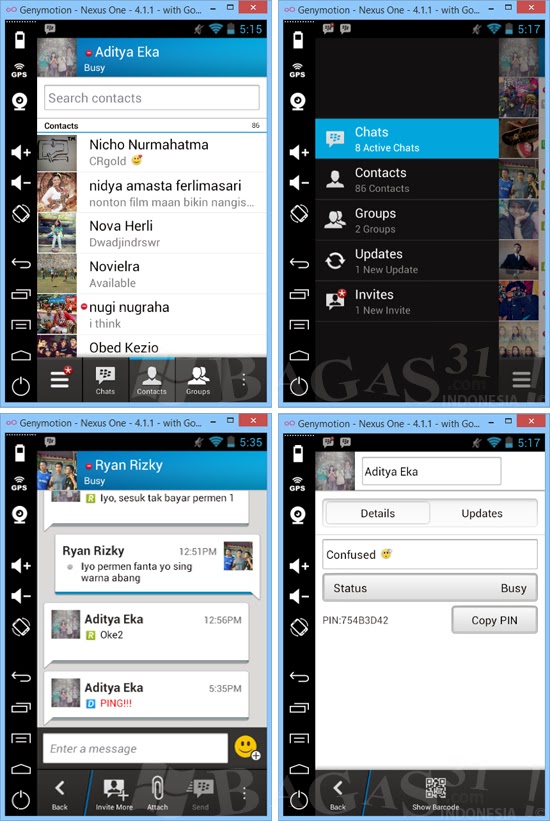
Download :
Screenshot
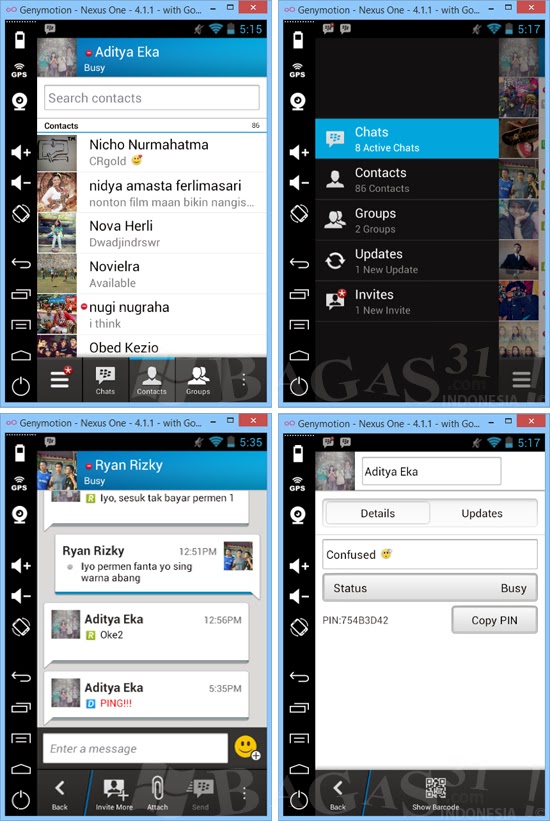
Download :
- Oracle VirtualBox
- Genymotion
- Android SDK
Password : | Status : Tested (Windows 7 & 8)
- Download semua file yang dibutuhkan di atas
- Silahkan daftar dulu di Genymotion.com
- Install Oracle VirtualBox seperti biasa
- Install Genymotion juga
- Apabila sudah, silahkan buka Genymotion kemudian login dengan akun yang sudah sobat buat tadi
- Kemudian pilih Nexus One 4.1.1 with Google Apps, klik Add
- Tunggu beberapa menit, Genymotion akan men-download file sekitar 200 MB
- Jika sudah, ekstrak Android SDK yang sobat download tadi
- Kembali ke Genymotion, masukkan path lokasi Android SDK tadi
Contoh : F:\adt-bundle-windows-x86_64-20130917\sdk\ - Jalankan Nexus One 4.1.1, kemudian tunggu hingga tampilan Android muncul
- Sekarang sobat bisa men-download BBM langsung melalui Play Store, atau bisa download Apk-nya disini
- Install BBM-nya, kemudian ikutin step-stepnya
- Selesai
- Trik ini sudah saya coba pada 2 laptop yang berbeda, dan dapat berjalan dengan normal. Jika mengalami error, kemungkinan disebabkan beberapa faktor, seperti proses instalasi yang salah, atau ada hardware & software yang tidak cocok.
- Untuk mengatur penyimpanan Android, silahkan buka Oracle VirtualBox kemudian atur Shared Folder-nya, pilih folder terserah untuk tempat penyimpanan. Jika sudah, buka ASTRO → File Manager, masuk ke /mnt/shared/
Baca Selengkapnya disini : http://www.bagas31.com/2013/10/blackberry-messenger-for-pc.html#ixzz2liKBMOPe
Jumat, 30 Agustus 2013
TENTANG SAYA
 10.21
10.21
 Unknown
Unknown
Nama : JOKO SETIAJI
|
Tanggal Lahir
|
8 Juli 1995
|
|
Jenis Kelamin
|
Laki-laki
|
|
Golongan Darah
|
B
|
|
Hobi
|
Browsing
dan linux
|
|
Bahasa
|
|
|
Agama
|
|
|
Pandangan
Politik
|
teu nyahooooo badoa sia wae lahhhh....
|
|
Tim sepak bola
|
PERSIB
PSCS
MAN. UNITED
REAL MADRID
|
Informasi Kontak
|
Situs Web
|
||||
|
Email
|
|
|||
|
KUTIPAN FAVORIT
|
||||
|
Hendaknya bersaing untuk
menjadi siapa yang lebih dicintai, bukan siapa yang lebih ditakuti. |
Sebelum mengkritik orang lain,
pikirkan dahulu apakah kita sendiri telah sempurna dan bebas dari kesalahan. |
|||
|
Orang Sukses adalah orang yang mampu merubah kekurangan menjadi
kelebihan
|
|
|||
Senin, 29 Juli 2013
Cara Memasang Facebook Like Box/Facebook Fan Page Di Blogger
 09.04
09.04
 Unknown
Unknown
Facebook Fan Page adalah salah satu cara terbaik untuk mempromosikan blog dan meningkatkan pengunjung. Facebook Like Box ini akan membantu pengunjung Anda untuk menjadi seorang pembaca reguler hanya dengan mengklik tombol Like. Dengan Facebook Like Box ini pembaca akan mendapatkan update artikel terbaru dari Facebooknya (ini lebih baik dari Email Newsletter). Setelah pada postingan saya sebelumnya membahas cara membuat Facebook Fan Page, kali ini akan saya berikan cara memasang Facebook Like Box di Blog Anda hanya dengan langkah yang mudah. Ikuti langkah berikut ini untuk memasang Like Box di blog.
Cara Membuat Facebook Like Box
Cara Membuat Facebook Like Box
- Login dulu ke akun Facebook Anda
- Klik link ini ==> Facebook Developers
- Halaman yang tampil akan seperti ini, dan pada Facebook Page URL, Anda masukkan URL Facebook page blog Anda.
- Untuk seterusnya Anda bisa sesuaikan menurut keinginan Anda. Saya lebih suka menggunakan pengaturan seperti gambar di atas.
- Setelah Anda setting, klik Get Code dan Anda akan mendapatkan 2 kode seperti gambar di bawah ini.
Keterangan: Kode pertama dan kedua penempatannya berbeda.
Bagaimana Meletakkan Kode?
1. Masuk ke Blogger > Template
2. Backup dulu template Anda jika perlu
3. Klik Edit HTML
4. Cari kode <body>, gunakan fitur search (Ctrl + F) untuk mempermudah pencarian
6. Lalu Save template Anda
7. Sekarang masuk ke Layout
8. Klik Add a Gadget > pilih HTML/JavaScript
9. Masukkan kode kedua di situ kemudian klik Save. Lalu letakkan di tempat yang Anda inginkan dengan cara drag dan drop.
10. Selesai
Saya harap postingan ini dapat membantu Anda. Nantikan tutorial-tutorial selanjurnya dari 7oni pantau blog. Salam Blogger!